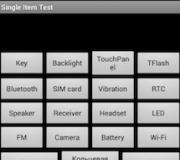Hoe berichten in Odnoklassniki uit te schakelen. Hoe vervelende meldingen voor klasgenoten uit te schakelen
Er moeten een paar woorden worden gezegd over het uitschakelen van meldingen in Odnoklassniki, want als je daar een actief leven leidt, kunnen berichten onophoudelijk klinken. We laten u zien hoe u ze kunt uitschakelen met uw profielinstellingen.
Er zijn maar weinig mensen die graag gestoord worden door kleinigheden. Het is erg zenuwslopend als u een belangrijke zakelijke bijeenkomst bijwoont of tijd doorbrengt met uw gezin. En soms, als je op echt belangrijke informatie wacht, ontvang je in plaats daarvan veel ander onnodig nieuws over games of lessen van vrienden. Vandaag zullen we het hebben over drie soorten waarschuwingen en manieren om ze uit te schakelen. Dus ze komen
- Naar de pagina
- Per post
- Naar telefoon
In elk geval worden ze op verschillende manieren uitgeschakeld. Meer hierover leest u in de instructies die bij iedere optie afzonderlijk worden gegeven.
Over hoe het kan u leert het uit een ander artikel op onze website.
Hoe schakel ik meldingen in Odnoklassniki uit van vrienden, groepen en games die naar de pagina komen?
Hier zullen we het hebben over de groene pictogrammen die op uw profiel verschijnen. Door ze te openen, zie je wie er bij je op bezoek is geweest, wat er nieuw is in de groepen en wie er vandaag jarig is. Als u het gevoel heeft dat het er te veel zijn, wordt het tijd om uw accountinstellingen te wijzigen.

Nu hangt het allemaal af van welke berichten u besluit te verwijderen. Als je te vaak wordt uitgenodigd voor verschillende communities die niet interessant voor je zijn, zoek dan de tabel ‘Toestaan’ en verplaats in de regel ‘mij uitnodigen voor groepen’ het selectievakje van ‘Iedereen’ naar ‘Niemand’ of ‘Alleen vrienden’ . Je kunt gamemeldingen ook uitschakelen.
Hoe schakel je meldingen in Odnoklassniki op je telefoon uit?
Als u ooit de service "SMS-meldingen over gebeurtenissen op sociale netwerken" hebt geactiveerd, worden sms-berichten over hoe het leven op de site voortdurend naar het opgegeven nummer wordt verzonden. Ga als volgt te werk om de sms-melding geheel of gedeeltelijk te verwijderen:

Als u bijvoorbeeld besluit om meldingen in Odnoklassniki specifiek over geschenken die naar u toekomen te verwijderen, schakelt u de overeenkomstige regel uit. Hetzelfde geldt voor alle andere punten.
Hoe kan ik meldingen in Odnoklassniki via e-mail uitschakelen?
Als uw profiel niet aan een telefoonnummer is gekoppeld, maar aan een e-mail, dan is het misschien verstopt met veel brieven die zelfs om de meest onbeduidende redenen naar u toe komen. Om dit te stoppen, volgt u de instructies hierboven in het gedeelte over sms. Uw acties moeten vergelijkbaar zijn, omdat u in plaats van sms-berichten brieven ontvangt.
Meldingen zijn immers een zeer noodzakelijke en belangrijke functie. Soms is dit de enige kans om iets te leren dat belangrijk voor je is, dus haast je niet om er helemaal vanaf te komen. Soms is het voldoende om het meldingsgeluid een tijdje uit te zetten als u het bijzonder druk heeft.
Informatie hierover kunt u lezen in ons andere artikel, eveneens op deze site.
Hoe kan ik meldingen uitschakelen?
De vooruitgang staat niet stil; sociale netwerken worden steeds populairder. Daar kun je tenslotte vrienden maken, gratis met ze communiceren, je foto's delen, naar muziek luisteren, films kijken, games spelen en zelfs geld verdienen! Daarom ontvangen we voortdurend automatische meldingen: over de levens van onze vrienden, games, nieuws, enzovoort. Veel mensen vinden dit niet leuk, sommigen vinden het zelfs vervelend, maar niet iedereen weet hoe je sms-meldingen in Odnoklassniki kunt uitschakelen.
Kennisgeving
Besteed aandacht aan het bovenste menu in Odnoklassniki. Hiermee kunt u uw kijk op gasten, vrienden enzovoort bekijken. Ga naar het tabblad "Waarschuwingen". Er verschijnt een lijst met uw waarschuwingen voor u. Als u een melding wilt verwijderen, beweegt u uw cursor erover, er verschijnt een kruisje in de rechterbovenhoek, klik erop met de linkermuisknop.
Links van de lijst bevindt zich een klein paneel met mogelijke waarschuwingsonderwerpen. Hiermee kunt u uw meldingen per categorie bekijken.
Hoe meldingen in Odnoklassniki uit te schakelen

Het uitschakelen van meldingen in Odnoklassniki is eigenlijk heel eenvoudig.
Terwijl u op de hoofdpagina blijft, let op het menu onder uw hoofdfoto (Vrienden zoeken, Profiel sluiten, Mijn instellingen, enz.). Selecteer het tabblad "Mijn instellingen". We worden doorverwezen naar het gedeelte met basisinstellingen, waar u uw persoonlijke gegevens kunt wijzigen. Aan de linkerkant zien we een ander menu en selecteren daar het gedeelte ‘Meldingen’. Dezelfde lijst met mogelijke meldingen verschijnt voor je. Om een sectie die u niet nodig heeft uit te schakelen, schakelt u deze eenvoudigweg uit door erop te klikken. Nadat u de wijzigingen heeft aangebracht, klikt u op de knop ‘Opslaan’.
Om jezelf volledig te isoleren van vervelende vrienden en spam die je uitnodigen voor groepen of games, ga je naar het gedeelte 'Publiciteit' in hetzelfde menu aan de linkerkant.
Zoek onder het kopje 'Toestaan' de items 'Nodig mij uit voor groepen', 'Nodig mij uit voor games' en vink de gewenste optie aan: 'Alleen meldingen ontvangen van vrienden' of ontvang ze helemaal niet.
Hoe u meldingen in Odnoklassniki op uw telefoon uitschakelt

Odnoklassniki heeft een functie waarmee u altijd en overal via sms meldingen op uw telefoon kunt ontvangen. Tot nu toe kunnen niet alle operatorgebruikers van deze dienst gebruik maken.
Om meldingen in Odnoklassniki via sms uit te schakelen, gaat u naar het gedeelte 'Mijn instellingen'. Selecteer links ‘Meldingen’. Schakel in de kolom 'SMS' de meldingen uit die je niet nodig hebt. Hieronder kunt u de periode opgeven waarin u meldingen ontvangt.
Zoals hierboven vermeld, betekent dit dat uw mobiele provider niet samenwerkt met het sociale netwerk als u geen sms-kolom heeft en dat u deze functie niet kunt gebruiken.
Opmerking: als u meldingen in Odnoklassniki hebt verwijderd, blijven ze nog steeds in uw e-mail staan.
Hoe het berichtgeluid in Odnoklassniki uit te schakelen
Het gebeurt wanneer je een film kijkt of naar muziek luistert op Odnoklassniki, vervelende vrienden je lastigvallen met berichten en het geluid van een sms je afleidt van je werk. Om berichten stil te maken, gaat u naar het tabblad 'Berichten'. Klik vervolgens op add-ons, dit zijn drie verticale stippen in de linkerbovenhoek. Schakel in het gedeelte 'Meldingen' het selectievakje 'Geluidswaarschuwing voor nieuwe berichten' uit.
We hopen dat u dit artikel nuttig en informatief vond. Genieten!
Veel gebruikers maken actief gebruik van het sociale netwerk Odnoklassniki, specifiek voor communicatie. Aangezien het niet altijd mogelijk is om in de buurt van een computer te zijn, gaan we eens kijken hoe u ervoor kunt zorgen dat u weet wanneer er een nieuw bericht of cadeau binnenkomt. Of schakel, omgekeerd, de geconfigureerde meldingen uit.
Hoe u meldingen in Odnoklassniki kunt in- of uitschakelen
Het instellen van meldingen in Odnoklassniki is helemaal niet moeilijk. Tegelijkertijd kunt u zelf kiezen wat u precies wilt melden: over een nieuwe brief, een uitnodiging om vrienden te worden, een nieuw merkteken op een foto, enz. Meldingen kunnen per e-mail of per telefoon via sms worden verzonden. Laten we twee manieren overwegen.
Per e-mail
Om meldingen in de vorm van een brief te ontvangen op het e-mailadres dat is opgegeven in de hoofdprofielinstellingen, doet u het volgende.
In het menu, onder je avatar, klik je op de knop “Instellingen wijzigen”.
Open in de lijst aan de linkerkant het gedeelte 'Meldingen'.

Er wordt een lijst voor u geopend. In de kolom "e-mail" mail" vink de vakjes aan waarover u meldingen wilt ontvangen. Klik vervolgens op "Opslaan".

De meldingsfunctie in Odnoklassniki door een bericht op uw telefoon te ontvangen, is niet in elk land beschikbaar. Als u van deze service gebruik kunt maken, dan naast de kolom 'e-mail'. mail" komt er nog een kolom "SMS".
Niet alle velden zijn hier actief; vink de beschikbare vakjes aan. Ook is het beter om het tijdstip aan te geven waarop berichten binnenkomen, zodat je telefoon je ‘s nachts niet wakker maakt. Klik op "Opslaan".

Om meldingen uit te schakelen, eenvoudigweg in de kolommen 'e-mail'. mail" en "SMS" de verplichte velden uitvinken. Klik hierna op “Opslaan”.

Schakel meldingen op uw Android-telefoon in of uit
Als u een mobiele applicatie gebruikt, kunt u de meldingsinstellingen in Odnoklassniki op uw telefoon op de volgende manier openen.
Klik in de linkerbovenhoek op de menuknop in de vorm van drie horizontale strepen.

Selecteer nu “Instellingen” in het zijmenu.


Zoek in uw profielinstellingen het item 'Meldingen'.


Als u geen meldingen over bepaalde gebeurtenissen wilt ontvangen, schakelt u de selectievakjes ernaast uit. Om ze helemaal uit te schakelen, schakelt u alle selectievakjes uit. Vergeet niet op "Opslaan" te klikken.

Hoe u het geluid van een bericht in Odnoklassniki in- en uitschakelt
Om ervoor te zorgen dat het sociale netwerk u op de hoogte stelt wanneer u een nieuwe brief ontvangt, of omgekeerd, moet u het geluid uitschakelen bij het ontvangen van inkomende berichten. Voer de instellingen uit die in de volgende paragrafen worden beschreven.
In een browser op een computer
Als u Odnoklassniki opent vanaf een computer of laptop, open dan uw pagina en klik op de knop "Berichten" in het hoofdmenu.

Open aan de linkerkant een van de dialoogvensters. Klik vervolgens rechtsboven op de tandwielvormige instellingenknop.

Er verschijnt een klein menu.
In “Chatinstellingen” kunt u het vakje “Niet storen” aanvinken. Wanneer u vervolgens brieven ontvangt van de persoon met wie de dialoog momenteel open is, zal deze niet vergezeld gaan van geluid.
Als u het geluid van berichten in Odnoklassniki volledig wilt uitschakelen, schakelt u in "Browserinstellingen" het veld "Geluidssignaal voor nieuwe berichten" uit.

Als de vraag rijst: waarom is er geen geluid voor inkomende berichten in Odnoklassniki, doe dan in de hierboven beschreven instellingen het tegenovergestelde.
Als hierna het profiel in de browser wordt geopend en er een nieuwe brief binnenkomt, hoort u een bijbehorend geluidssignaal.

Op een Android-telefoon
Als u zich aanmeldt bij Odnoklassniki met behulp van de mobiele applicatie op uw Android-telefoon of -tablet, opent u het zijmenu door op de knop in de linkerbovenhoek te klikken.

Selecteer daarin “Instellingen”.


Om het geluid van een bericht in Odnoklassniki in te schakelen, moet de schuifregelaar in het veld 'Niet storen' zo worden verplaatst dat deze grijs is.
In het veld "Geluidsalarm" kunt u een geluid selecteren voor inkomende berichten in Odnoklassniki. Hieronder kunt u trillingen, een lichtindicator of geluidsbegeleiding van een verzonden bericht inschakelen - vink de vereiste vakjes aan.

Als u het geluid voor berichten in Odnoklassniki wilt uitschakelen, verplaatst u de schuifregelaar in het veld 'Niet storen' naar de positie 'aan'. Er verschijnt een klein venster waarin u het juiste tijdstip kunt selecteren.

Nu worden eventuele meldingen gedurende de geselecteerde tijd niet vergezeld van een geluidssignaal.

Pas meldingen aan zoals jij dat wilt. Odnoklassniki kan u per e-mail of sms op de hoogte stellen. Als u met een vriend correspondeert en op de hoogte wilt zijn wanneer het volgende bericht binnenkomt, kiest u de meldingsmethode die bij u past.
Actieve gebruikers van de community, klasgenoten, hebben waarschijnlijk gemerkt dat automatische meldingen van het systeem vrij vaak komen, en soms zijn ze volkomen vervelend als je op echt belangrijke informatie wacht. Laten we eens nader bekijken hoe u meldingen in Odnoklassniki kunt uitschakelen en vervelende meldingen kunt verwijderen.
- SMS naar mobiele telefoon;
- Brieven per e-mail;
- Online berichten, uitnodigingen voor groepen, spelletjes, etc.
De instellingen van elke openbare pagina bevatten twee instelbare hoofdsecties. Met hun hulp kunt u de noodzakelijke soorten waarschuwingen uitschakelen door een paar eenvoudige stapsgewijze stappen te volgen.
Schakel browser- en e-mailmeldingen uit
Om browser-, sms- en e-mailmeldingen uit te schakelen, moet u: Selecteer aan de linkerkant van de pagina, onder de foto, 'Mijn instellingen'. Open vervolgens het gedeelte 'Meldingen'.
Hier kunt u onnodige soorten meldingen uitschakelen, bijvoorbeeld over nieuwe beoordelingen, berichten, evenementen, lessen, opmerkingen.
Nadat u de informatiesubitems die u niet langer wenst te ontvangen heeft uitgeschakeld, moet u de wijzigingen opslaan door op de overeenkomstige knop onderaan de pagina te klikken.
REFERENTIE. U kunt de publiciteitsinstellingen en meldingen voor uw persoonlijke pagina in Odnoklassniki een onbeperkt aantal keren wijzigen.
Berichten over uitnodigingen voor spelgroepen uitschakelen
Als u inkomende berichten online over uitnodigingen voor groepen, games en ongewenste geschenken wilt uitschakelen, opent u uw Odnoklassniki-pagina. Zoek het item "Mijn instellingen" aan de linkerkant onder de foto. 
Selecteer het onderdeel ‘Publiciteit’ en configureer de subitems volgens persoonlijke voorkeuren. 
Gebruik de selectievakjes om de zichtbaarheid, machtigingen en extra functies te configureren.
Wanneer u klaar bent, scrollt u naar beneden op de pagina en klikt u op “Opslaan” om de geselecteerde wijzigingen door te voeren.
Schakel meldingen van games uit
Je kunt met een paar klikken communityberichten van games, meldingen dat vrienden hulp nodig hebben bij het voltooien van de volgende ronde en soortgelijke meldingen van games waaraan je deelneemt, uitschakelen.
Eerst moet je naar je pagina gaan. Om de entertainmentapplicatie te openen van waaruit meldingen hieronder worden verzonden, moet u onder het speelveld op de link "Spelinformatie" klikken. 
Dan vinden we ‘Melding’ en vervolgens ‘Uitschakelen’. 
Met behulp van dergelijke ogenschijnlijk eenvoudige manipulaties kun je vervelende meldingen van klasgenoten verwijderen. Als er weer meldingen nodig zijn, kunt u deze herstellen met behulp van selectievakjes door uitgeschakelde functies te activeren.
Soms is het nodig om te stoppen met het gebruik van e-mail. Dit kan bijvoorbeeld komen door het overstappen naar een andere e-maildienst. In dergelijke gevallen kunt u uw e-mailaccount uitschakelen.
Instructies
Gebruik de optie 'Service-uitschakelingsoptie' om uw Google-e-mail uit te schakelen. Open het tabblad Service-instellingen. Selecteer vervolgens “Elektronisch”. In het geopende venster opent u het tabblad ‘Algemeen’. Open het item "Service uitschakelen optie", dit zal de laatste in de lijst zijn. Klik op het tabblad 'Elektronisch uitschakelen'.
Er wordt dan een nieuwe pagina geopend waarin de gevolgen worden beschreven van het uitschakelen van uw . Bevestig na het lezen uw beslissing om e-mail uit te schakelen. De uitschakeling zal binnen 30 minuten plaatsvinden. Klik op "Wijzigingen opslaan".
Om de e-mailbox in het Yandex-mailsysteem uit te schakelen, opent u "Instellingen" in de rechterbovenhoek van uw pagina met letters. Open onderaan de pagina aan de linkerkant het menu "Yandex.Passport-instellingen". Klik op 'Postbus verwijderen'. Hierna bevindt u zich op de pagina "Yandex.Passports", waar een formulier voor het verwijderen van een mailbox wordt gepresenteerd. Voer uw wachtwoord in en klik op "Verwijderen".
Nu is uw Yandex-mailbox verwijderd, maar Yandex blijft bestaan. Om deze te verwijderen, opent u “Persoonlijke gegevens”. Klik onderaan de pagina die wordt geopend op ‘Account verwijderen’. U wordt doorgestuurd naar een pagina met het formulier 'Verwijdering op Yandex'. Voer uw wachtwoord in en klik op "Verwijderen". Nadat u uw account heeft verwijderd, bevindt u zich op de zoekmachinepagina.
Gebruik een speciale interface om een mailbox in het Mail.ru-systeem uit te schakelen.
Om dit te doen, logt u in op uw mailbox en voert u de mailboxnaam in het veld “Gebruikersnaam” in.
Selecteer het gewenste domein uit de weergegeven lijst. Voer uw mailboxwachtwoord in het veld "Wachtwoord" in en klik op "Verwijderen". Hierna is er toegang tot deze mailbox